服务器的部署与Web项目的发布
今天给老师的服务器部署项目,这次是第二次,基于第一次的经验,这次可以说是驾轻就熟。
服务器的系统是Windows Server 2008 R2 (64位)
需要安装的软件是:jdk7、TomCat7、MySQL5.6。
为了成功运行MySQL需要额外安装的软件(如下图):

郑重声明!!!以下所有操作均由本人电脑(windows8.1)模拟演示!
所以截图上的路径等和文字描述的不一样!文字描述是我凭记忆模拟在服务器上部署!
联网:
这里用的是无线网卡,用光盘安装的。安装完毕后需要 右键“我的电脑”>点击“管理”>点击“功能”>点击“添加功能”,找到无线LAN,进行安装。
之后就可以成功连接Wifi。联网就说到这里,不多说。
一. 文件夹建立与软件“安装”
首先在D盘下新建2个文件夹一个叫tools(工具),另一个名字是你的项目名称:

然后在项目的文件夹下建立3个文件夹:
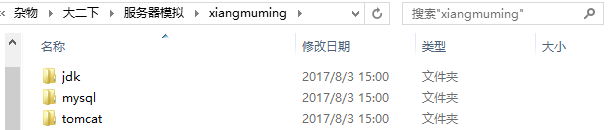
(这3个文件夹里面很干净,除了必要的文件没有多余的文件夹)
这些是我直接在本人电脑上下好,用U盘复制到服务器的电脑上。
博客园好像不能上传文件,所以各位自行下载吧。MySQL我用的是5.6(64bit)的解压版。
(MySQL下载界面链接:https://dev.mysql.com/downloads/mysql/)
(TomCat下载界面链接:http://tomcat.apache.org/download-70.cgi)
二. 设置环境变量
右键“我的电脑”>点击“属性”>点击高级下的“环境变量”。
在下方系统变量中新建Path(上方用户变量和下方系统变量有什么不同,不懂的人还请自行百度。):
java:
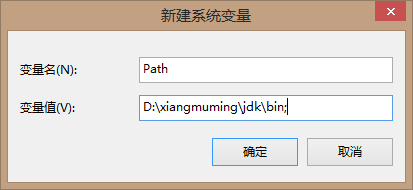
tomcat:
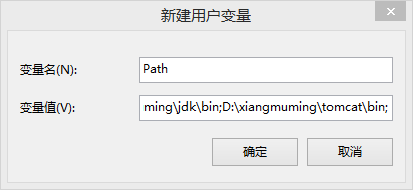
mysql:
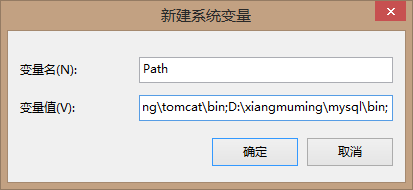
之后检验这些是否配置成功。
java:windows+R(运行),输入cmd,输入javac。
tomcat:打开浏览器,在地址栏输入http://localhost:8080。
mysql:修改my-default.ini文件,我这个解压后只有my-default.ini,我直接新建my.ini替换(如下图,其实就是重命名,和添加了basedir、datadir):
(参考这里:http://m.2cto.com/kf/201505/400725.html)

以管理员身份运行cmd(可直接输入cmd -admin),输入mysqld -install(安装mysql服务)。
这时,提示我缺少MSVCP100.dll,于是我将在其它网站上下载的msvcp100.dll,
放在C:\Windows\System32目录下。
重新输入mysqld -install,这时它有提示我出错,是什么我不记得了,各种百度,最终找到原因是因为缺少解析编码的软件。
根据提供的解决办法,在360软件管家找到
双击安装,解决!
https://download.csdn.net/download/z614655003/10309747
三. 设置防火墙允许端口
打开“控制面版”>点击“Windows防火墙”>点击左侧的“高级设置”>右键左侧的“入站规则”>点击“新建规则”(下面以8080端口为例):
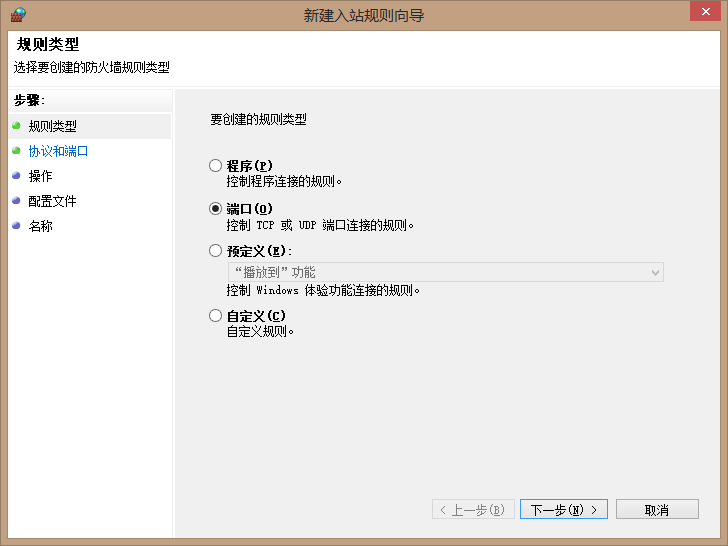
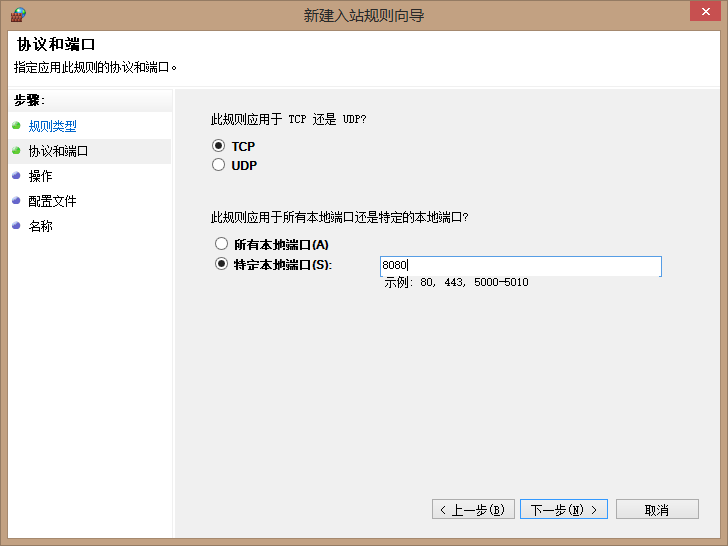
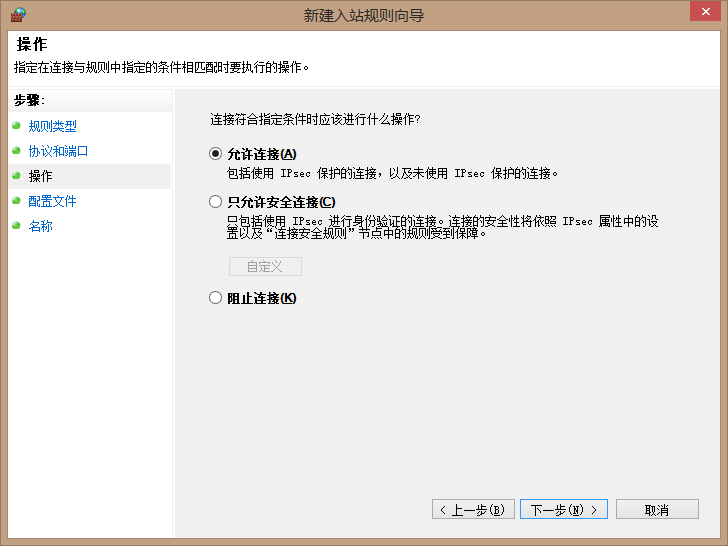
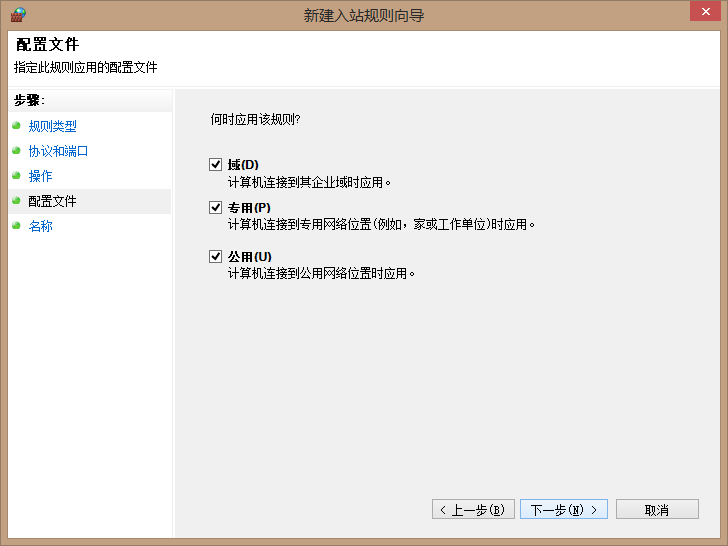
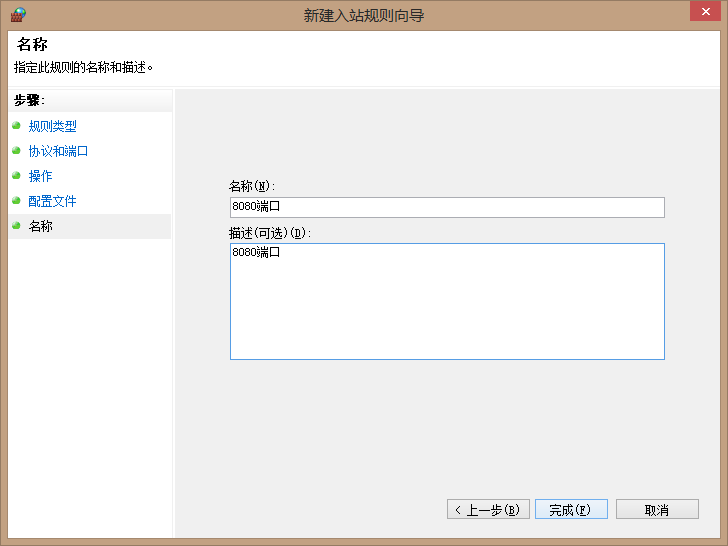
>完成(名称和描述随意输入,只要你能看懂,也能让别人看懂。)
同理设置8080端口(TomCat)、3306端口(数据库MySQL)、3389端口(远程桌面)、20001端口。

四. 远程桌面
和上面联网步骤中安装“无线LAN”一样。
右键“我的电脑”>点击“管理”>点击左侧的“功能”>找到“远程协助”>安装。
测试:当服务器安好后,我在本人的电脑进行如下操作:

最开始本人电脑输入mstsc是不好使的,最后百度解决,这里就不贴解决办法了,因为已经不太记得了,下载了一个东西之后进行一系列操作。

输入服务器的ip地址>输入服务器的用户密码(这个是我设置的服务器账户密码,在服务器电脑,控制面板>用户帐号中设置)。

输入密码,确定!
五. 发布项目
在如下目录找到项目:
E:\MyEclipse\workspaces\.metadata\.plugins\org.eclipse.wst.server.core\tmp0\wtpwebapps
E:\MyEclipse\workspaces是我存放工作项目的文件夹(自己建立的),后面的路径都一样的。

将项目复制到服务器的tomcat下的webapps目录下,点击tomcat7.exe,运行tomcat。
运行项目的时候要点上面的tomcat7.exe,下面的tomcat7w.exe用来设置tomcat开机自启。(ps:我也不知道为什么)

注意:要将MySQL和TomCat设置为开机自启!(如何设置,详情百度。)
总结
博主凭记忆写下这篇文章,可能有些地方不全面或有问题,希望大家勇于提出和指正!希望这篇文章可以给你提供帮助!Windows Server R2 2012等系统还遇到了其它一些问题,这里面描述的不全面。有机会我再添加一二。
服务器的部署与Web项目的发布的更多相关文章
- 总想自己动动手系列·1·本地和外网(Liunx服务器上部署的web项目)按照自定义的报文格式进行交互(准备篇)
一.准备工作 (1)有一台属于自己的云服务器,并成功部署和发布一个web项目(当然,本质上来说Java-Project也没问题),通过外网IP可以正常访问该web项目. 需要说明的是:任何web项目, ...
- 配置Glassfish服务器、部署Java web项目、Maven安装配置及JDK版本匹配性问题
错误一:在win7上通过命令asadmin start-domain启动Glassfish服务器时报错(如下): Exception in thread "main" java.l ...
- 总想自己动动手系列·2·本地和外网(Liunx服务器上部署的web项目)按照自定义的报文格式进行交互(完结篇)
一.准备工作 (1)创建一个web-project工程,部署本地可正常访问,部署在云服务上可访问. (2)理解如何在web.xml文件中配置过滤器,和创建一个自定义的过滤器. (3)懂得如何打war包 ...
- 关于Windows Server 服务器 安装tomcat部署Java Web 项目的问题
我遇到的问题是:不知道怎么配置,感觉在服务器上部署一个web项目,应该是很高大上,步骤应该很繁琐,但是,事实却不是那样.配置反而挺简单. tomcat配置:在tomcat安装目录中的conf文件夹下有 ...
- 阿里云服务器部署Java Web项目全过程
最近需要将一个Java Web项目部署到服务器上,方便多人共享访问.这也是我第一次接触服务器之类的东西,也花了一点时间,最终总算部署成功,写下一篇文章记录以便日后回顾. 购买服务器 第一步当然是需要购 ...
- idea 导入(非maven)web项目并发布到tomcat服务器
IDEA 2017.1版本 web项目导入并发布到Tomcat服务器 1.点击编辑项目结构 2.点击project 将项目编译输出目录改成{项目目录}/OUT,并设置项目环境,编译版本 3.点击mod ...
- (转)MyEclipse10下创建web项目并发布到Tomcat
转自:http://blog.sina.com.cn/s/blog_699d3f1b01012spf.html MyEclipse10下创建web项目并发布到Tomcat 1.软件安装(不作详细描 ...
- MyEclipse10下创建web项目并发布到Tomcat
MyEclipse10下创建web项目并发布到Tomcat 1.软件安装(不作详细描述) 2.启动MyEclipse10 3.File-New-Project,选中Web Project,点击Next ...
- Docker---(4)Docker 部署spring web项目
原文:Docker---(4)Docker 部署spring web项目 版权声明:欢迎转载,请标明出处,如有问题,欢迎指正!谢谢!微信:w1186355422 https://blog.csdn.n ...
随机推荐
- 深度理解apache 重写模块rewrite_mod,重写不再犯错
1.RewriteRule ^(com\/.*)$ index.php?do=$1 问:上面的规则匹配表达式 "^(.*)$" 匹配的内容是什么 答:匹配内容是URI站点目录:/d ...
- Robot Framework 怎样写好Test Case
1.介绍 这是一个关于如何用Robot Framework写好Test Case的高层次的指导准则 怎样实际的与系统进行交互不在此文档范围内 最重要的准则是使测试用例尽可能的让熟悉此领域的人觉得简单易 ...
- 常用经典SQL语句大全完整版--详解+实例 《来自网络,很全没整理,寄存与此》
常用经典SQL语句大全完整版--详解+实例 下列语句部分是Mssql语句,不可以在access中使用. SQL分类: DDL—数据定义语言(CREATE,ALTER,DROP,DECLARE) DML ...
- 1998 NOIP 拼数 string 和sort的新理解
题目:https://www.luogu.org/problemnew/show/P1012 今天真是长了见识.这道题做了十几分钟,用模拟愣是调不出来.直到我看了题解——(当场去世)…… 题的意思是n ...
- Flink源码阅读(1.7.2)
目录 Client提交任务 flink的图结构 StreamGraph OptimizedPlan JobGraph ExecutionGraph flink部署与执行模型 Single Job Jo ...
- 2-6 ES6常用语法
- codeforces GYM 100781A【树的直径】
先求出每棵树的直径,排个序,要想图的直径最小的话需要每棵树的直径中点像直径最大的树的直径中点连边,这样直径有三种情况:是直径最大的树的直径:a[tot]:是直径最大的树和直径第二大的树的半径拼起来+1 ...
- POJ 2773 欧几里得
思路: 若a和b互素的话,则b*t+a和b一定互素 用周期性做就好了 //By SiriusRen #include <cstdio> using namespace std; ],m,k ...
- 构造 Codeforces Round #107 (Div. 2) B. Phone Numbers
题目传送门 /* 构造:结构体排个序,写的有些啰嗦,主要想用用流,少些了判断条件WA好几次:( */ #include <cstdio> #include <algorithm> ...
- Sql2008调试问题
t-sql调试的时候,报以下错误 处理 1.要在服务器本机,不要远程 2.服务器名称用电脑名称(cmd->hostname),不要用IP,(local)或. 调试快捷键跟VS一样 F11逐语句 ...
